Cet article répertorie certains des outils de surveillance de la vitesse du réseau en ligne de commande les plus populaires disponibles pour Linux. Avant d'aller de l'avant, faites attention à certaines choses. Certaines commandes nécessitent des autorisations root pour accéder aux informations du réseau. Si vous n'êtes pas à l'aise avec ces applications, de nombreuses autres options sans racine sont mentionnées ci-dessous.
Deuxièmement, la commande ci-dessous sera régulièrement utilisée pour détecter automatiquement l'interface réseau actuellement active sur votre système. Chaque fois que vous voyez cette commande utilisée dans d'autres commandes, vous pouvez la remplacer par le nom propre d'une interface réseau si vous la connaissez.
Commençons.
Ifstat
Ifstat est un utilitaire de ligne de commande simple qui affiche la consommation et la vitesse de la bande passante du réseau à intervalles réguliers.
Pour installer ifstat dans Ubuntu, exécutez la commande ci-dessous :
$ sudo apt installer ifstatPour afficher la vitesse du réseau pour toutes les interfaces, exécutez la commande ci-dessous :
$ ifstat -tTS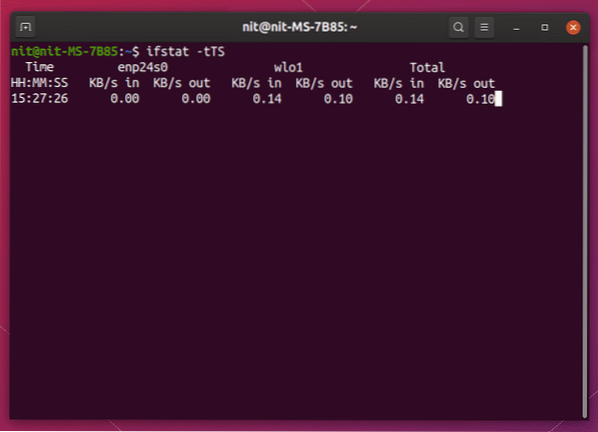
Pour afficher la vitesse du réseau pour l'interface active uniquement, exécutez la commande ci-dessous :
$ ifstat -tTSz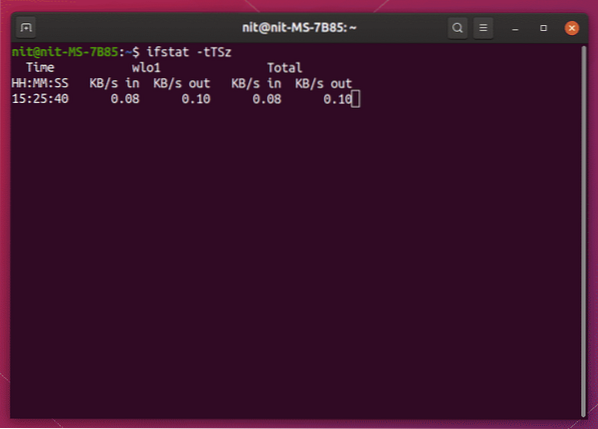
Slurm
Slurm est un outil en ligne de commande pour surveiller le trafic réseau en temps réel. Outre les statistiques sur le trafic entrant et sortant, il affiche également des graphiques ASCII colorés pour représenter la consommation du réseau.
Pour installer slurm dans Ubuntu, exécutez la commande ci-dessous :
$ sudo apt install slurmPour afficher la vitesse du réseau de l'interface actuellement active, exécutez la commande ci-dessous :
$ slurm -i $(ip link show | awk '/state UP/ print $2' | sed 's/.$//')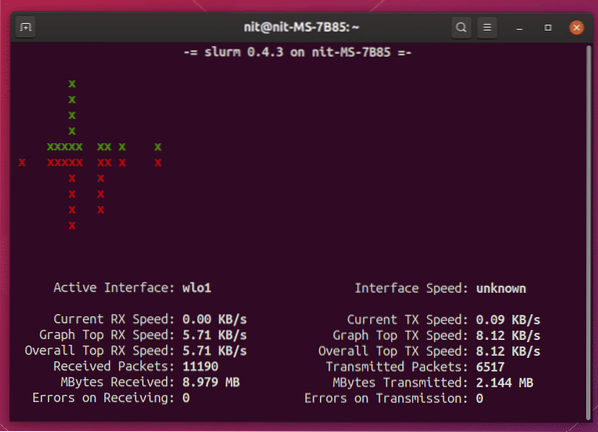
Bmon
Bmon est un outil en ligne de commande pour capturer et surveiller l'activité du trafic réseau. Par défaut, il affiche la vitesse du réseau dans une interface utilisateur interactive basée sur des malédictions à l'intérieur d'un terminal. Cependant, il prend également en charge d'autres formats de sortie tels que HTML et texte brut.
Pour installer Bmon dans Ubuntu, exécutez la commande ci-dessous :
$ sudo apt installer bmonPour afficher la vitesse du réseau pour toutes les interfaces, exécutez la commande ci-dessous :
$ bmon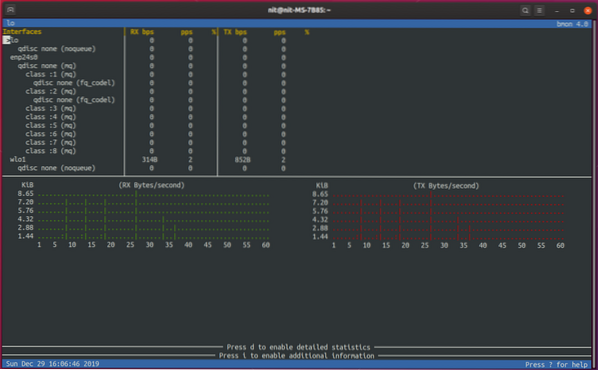
Pour afficher la vitesse du réseau pour l'interface active uniquement, exécutez la commande ci-dessous :
$ bmon -p $(ip link show | awk '/state UP/ print $2' | sed 's/.$//')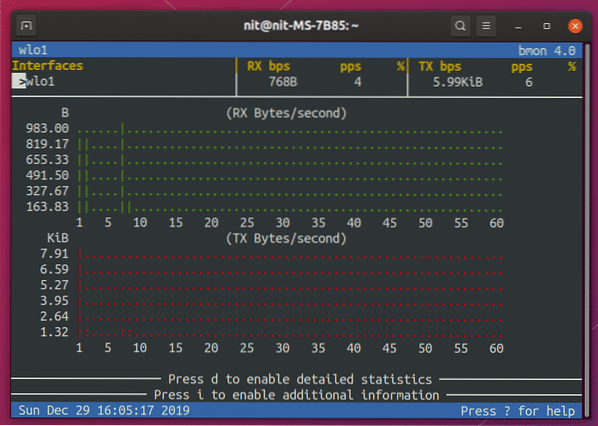
Compteur de vitesse
Le compteur de vitesse, comme son nom l'indique, est un outil de surveillance et de mesure de la bande passante du réseau. Son interface basée sur un terminal utilise des étiquettes et des graphiques colorés pour représenter la consommation de bande passante et la vitesse du réseau.
Pour installer le compteur de vitesse dans Ubuntu, exécutez la commande ci-dessous :
$ sudo apt installer un compteur de vitessePour afficher la vitesse du réseau de l'interface actuellement active, exécutez la commande ci-dessous :
$ speedometer -r $(ip link show | awk '/state UP/ print $2' | sed 's/.$//')-t $(ip link show | awk '/state UP/ print $2' | sed 's/.$//')
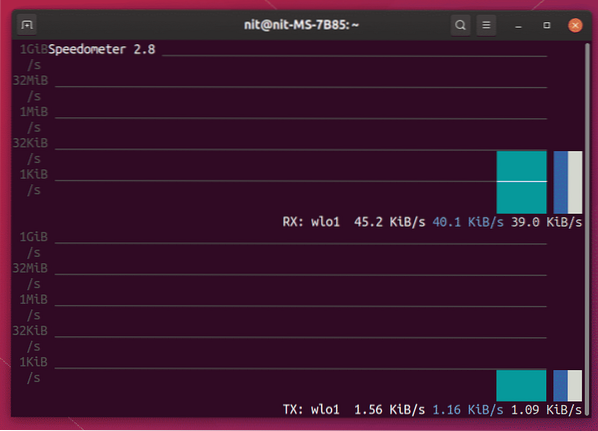
Nethogs
Nethogs est un outil « supérieur » en ligne de commande pour surveiller la vitesse du réseau. Il fonctionne de manière similaire à l'utilitaire top / htop et affiche la vitesse du réseau pour chaque processus responsable du trafic réseau entrant ou sortant.
Pour installer nethogs dans Ubuntu, exécutez la commande ci-dessous :
$ sudo apt install nethogsPour afficher la vitesse du réseau pour toutes les interfaces, exécutez la commande ci-dessous :
$ sudo nethogs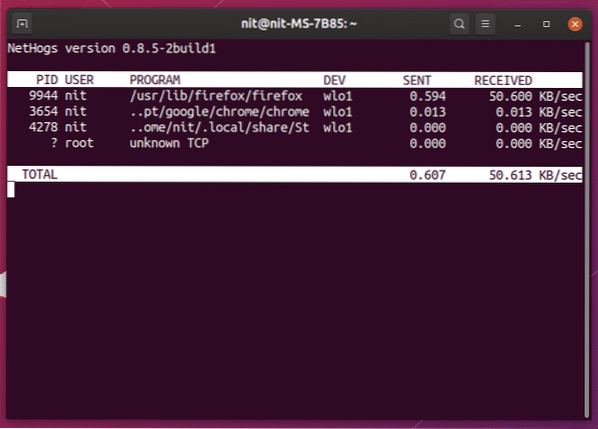
Pour afficher la vitesse du réseau de l'interface actuellement active, exécutez la commande ci-dessous :
$ sudo nethogs device $(ip link show | awk '/state UP/ print $2' | sed 's/.$//')Sitop
Iftop est un autre outil de surveillance de réseau qui fonctionne comme un outil de ligne de commande « top ». Il affiche le trafic réseau pour différents processus sous forme de tableau.
Pour installer Iftop dans Ubuntu, exécutez la commande ci-dessous :
$ sudo apt installer iftopPour afficher la vitesse du réseau de l'interface actuellement active, exécutez la commande ci-dessous :
$ sudo iftop -i $(ip link show | awk '/state UP/ print $2' | sed 's/.$//')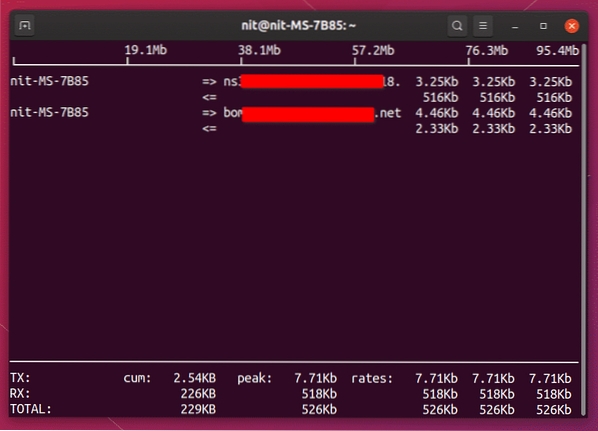
Vnstat
Vnstat est un outil simple et direct pour surveiller la vitesse du réseau. Bien qu'il n'ait pas de cloches et de sifflets pour les autres outils mentionnés ci-dessus, il fonctionne et peut afficher la vitesse du réseau sur une seule ligne.
Pour installer Vnstat dans Ubuntu, exécutez la commande ci-dessous :
$ sudo apt installer vnstatPour afficher la vitesse du réseau de l'interface actuellement active, exécutez la commande ci-dessous :
$ vnstat -l -i $(ip link show | awk '/state UP/ print $2' | sed 's/.$//')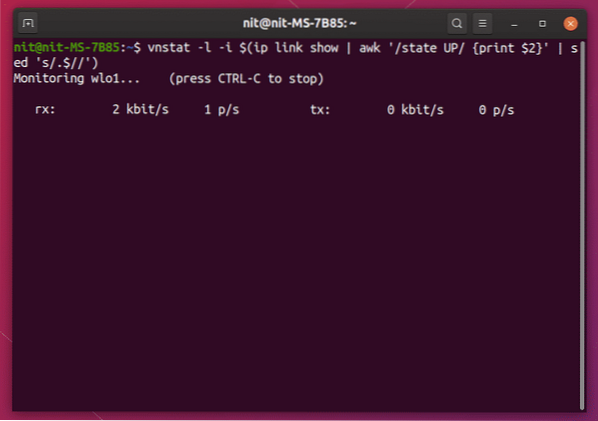
Ncharger
Nload est un utilitaire basé sur une console qui peut afficher des statistiques de trafic réseau en temps réel ainsi que la consommation de bande passante maximale, minimale et moyenne.
Pour installer Nload dans Ubuntu, exécutez la commande ci-dessous :
$ sudo apt install nloadPour afficher la vitesse du réseau de l'interface actuellement active, exécutez la commande ci-dessous :
$ nload devices $(ip link show | awk '/state UP/ print $2' | sed 's/.$//')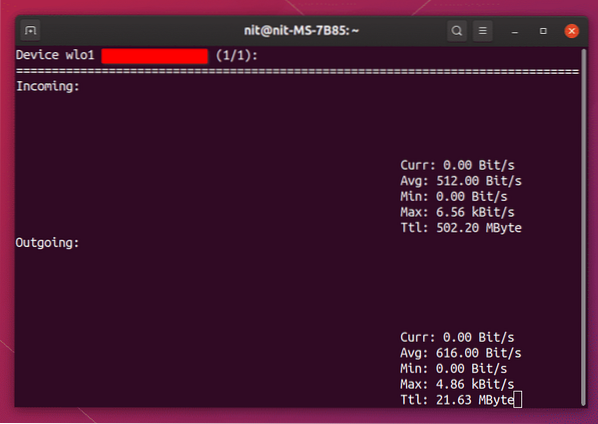
Vaguemon
Wavemon est un outil de ligne de commande qui vous permet de surveiller la qualité du signal sans fil, la vitesse, la consommation de bande passante et d'autres informations utiles sur votre connexion sans fil.
Pour installer Wavemon dans Ubuntu, exécutez la commande ci-dessous :
$ sudo apt installer wavemonPour afficher la vitesse du réseau de l'interface sans fil actuellement active, exécutez la commande ci-dessous :
$ wavemon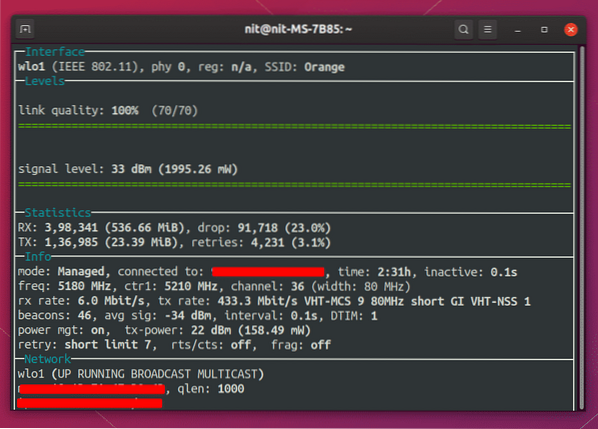
Conclusion
Certaines applications ont été omises de cette liste car elles ne sont plus maintenues. Cependant, presque tous les outils mentionnés ci-dessus sont préinstallés par défaut sur la plupart des distributions Linux et ne nécessitent aucune configuration. Ils sont utiles pour les ordinateurs de bureau et sont également largement utilisés pour la surveillance à distance des serveurs.
 Phenquestions
Phenquestions


